
 ¡No pague a otra persona para que lo haga por usted! Si está preparado para ensuciarse las manos y aprender algo en el proceso, la reparación de computadoras con bricolaje es un gran pasatiempo y le ahorrará cientos de costos de soporte cuando paga 3 o 4 veces más que el costo de la computadora. componente de reemplazo para el personal técnico.
¡No pague a otra persona para que lo haga por usted! Si está preparado para ensuciarse las manos y aprender algo en el proceso, la reparación de computadoras con bricolaje es un gran pasatiempo y le ahorrará cientos de costos de soporte cuando paga 3 o 4 veces más que el costo de la computadora. componente de reemplazo para el personal técnico.
Siga leyendo para obtener información sobre 4 fáciles reparaciones de bricolaje que cualquier persona puede hacer. Para una gran introducción en el interior de su computadora, no se olvide de echarle un vistazo a nuestra gran guía de hardware para PC.
Reemplazando la memoria
Entonces, ejecutó un comprobador de memoria. Probar la memoria de su computadora en busca de errores con Memtest. Probar la memoria de su computadora en busca de errores con Memtest. Leer más y descubrir que la causa de su pantalla azul aleatoria de la muerte era mala memoria. ¿O tal vez solo piensas que tu computadora ha estado funcionando un poco lento últimamente? Bueno, no tengas miedo: actualizar o reemplazar la memoria en tu PC es la reparación de bricolaje más fácil que puedes hacer.
La parte más difícil de reemplazar la memoria es averiguar qué memoria necesita. Afortunadamente, Crucial.com viene al rescate con una aplicación de escáner de memoria simple para Windows y Mac. Simplemente descárguelo, ejecútelo y le dirá qué tipo de memoria está ejecutando su máquina (que luego puede comprar en Crucial.com, por supuesto).
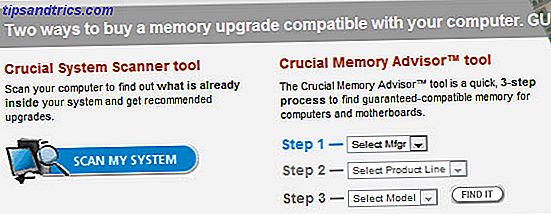
Cuando el escaneo haya finalizado, puede hacer clic para obtener un informe exhaustivo que describe todas sus opciones de actualización. De hecho, puedo actualizar mi iMac a la friolera de 16 GB de RAM por solo £ 143. ¡Negociar!
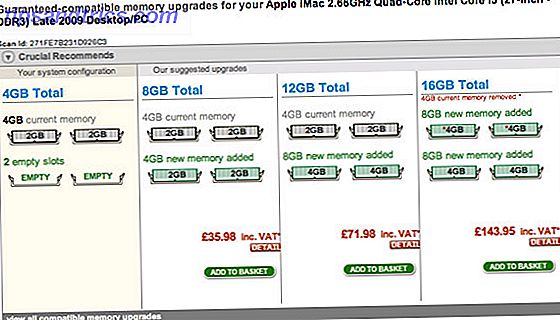
Para reemplazar físicamente la memoria, abre la carcasa. Las ranuras de memoria estarán justo al lado de la CPU. En cada extremo de los palos habrá pestillos blancos que tirarás hacia afuera para liberar la memoria existente. Ranurar la memoria de nuevo a veces puede requerir un poco de fuerza, por lo tanto, asegúrese de que lo tiene en el sentido correcto y luego empuje hacia abajo a cada lado al lado de los pestillos. Debería introducirse en el lugar y los pestillos saldrán solos, aunque es posible que deba bloquearlos.
Si enciendes la computadora y emite un pitido horrible, probablemente no los hayas insertado correctamente. Vea algunos videos de YouTube sobre cómo reemplazar la memoria antes de probar esto, y no olvide tocar un radiador o usar una muñequera antiestática en todo momento cuando maneje la memoria.

Reemplazando el disco duro
Si su disco duro ha fallado, reemplazarlo es la parte más fácil: recuperar sus datos y restaurar todo, desde las copias de seguridad, es más difícil. Afortunadamente, en el último mes hemos escrito muchos artículos sobre cómo reemplazar físicamente discos duros y fantásticas soluciones de respaldo gratuitas, así que asegúrese de leerlos:
- Cómo reemplazar un disco duro Cómo instalar un disco duro nuevo para reemplazar un disco antiguo Cómo instalar un disco duro nuevo para reemplazar un disco antiguo Leer más
- 5 cosas que debe considerar al instalar un disco duro SATA 5 cosas que debe tener en cuenta al instalar una unidad de disco duro SATA 5 cosas que debe considerar al instalar una unidad de disco duro SATA Antes de instalar un disco duro SATA, aquí hay algunas cosas que debe considerar para No ensucies nada. Lee mas
Todo lo que necesita saber es qué tipo de disco duro tiene actualmente, y si su placa base puede manejar SATA. El artículo que escribí al agregar un segundo disco duro Cómo instalar físicamente un segundo disco duro interno Cómo instalar físicamente un segundo disco duro interno Cuando se está quedando sin espacio en el disco duro, puede eliminar algo o agregar más espacio. Leer más lo ayudará a comprender si tiene las conexiones correctas.

Reemplazo de la fuente de alimentación
La falla más común en cualquier computadora es la fuente de alimentación, pero es un proceso moderadamente simple de reemplazar. A menos que tenga un factor de forma muy pequeño o una PC todo en uno, las fuentes de alimentación ATX son prácticamente iguales. Al comprar un reemplazo, necesita verificar algunas cosas simples:
- Que la potencia de salida será suficiente. A menos que esté ejecutando una gran plataforma de juegos, 400-500w es más que suficiente.
- Que tienes suficientes conexiones para todos tus dispositivos.
- Que tiene conexiones para su placa base y tarjeta de video.

Básicamente, cualquier fuente de alimentación moderna que funcione con tu PC: la única vez que tuve un problema fue cuando intenté reacondicionar una fuente de alimentación antigua que tenía en mi PC moderna.
Comience por abrir la caja e identificar todos los lugares existentes en los que está conectada la fuente de alimentación. Habrá enchufes para cada una de sus unidades físicas (discos duros y DVD, etc.), así como una unidad grande para la placa base, y posiblemente algunas más que proporcionen energía a su tarjeta gráfica. Son estos pequeños los que serán difíciles, por lo que es posible que desee anotar qué ir a dónde. La fuente de alimentación también se atornillará a la carcasa, por lo general con 4 tornillos que puede encontrar directamente cuando el cable de alimentación negro grande se enchufa en la carcasa. Coloque la caja plana para que no caiga hacia abajo y golpee la placa base cuando se deshaga.
Una palabra de advertencia: NUNCA intente reparar la fuente de alimentación en sí. Si está roto, basura y obtener uno nuevo. Estas cosas almacenan una gran cantidad de energía en sus condensadores mucho tiempo después de apagarse, y pueden causarle un shock muy serio.
Conclusión
Como puede ver, hay algunas reparaciones de PC que puede hacer usted mismo fácilmente, y es una experiencia de aprendizaje. Personalmente, he estado destruyendo las PC y actualizándolas desde que tenía 10 años. ¡Mi única motivación fue reunirlos de nuevo antes de que papá volviera a casa! A veces las cosas no funcionarán, y puede ser muy frustrante. Para estos tiempos, una computadora de repuesto y una búsqueda rápida en Google pueden salvarle la vida. Solo tenga cuidado de no tocar otras partes, y nunca fuerce algo adentro.
¿Has probado alguna reparación o actualización de computadora personal por tu cuenta? ¡Háganos saber cómo fue en los comentarios! ¿Prefieres video tutoriales sobre cómo hacer estas actualizaciones?
Crédito de la imagen: ShutterStock 1, ShutterStock 2, ShutterStock 3



